表格数据分析工具(以下简称“工具”),旨在帮助用户摆脱Excel处理数据的困扰。基于基础数据和计算逻辑一键生成各类报表,数据一键分享,便于收集和呈报数据。
工具将数据组织在不同的目录、表、模型结构之中。可以通过配置接口获取或者公开数据,也可以将数据直接分享给其他用户,可以对表数据进行拆分,可以定制故事板,等等。是一个本地数据的大数据量、大计算量、周期重复等场景的高效解决方案。
工具的本地存储采用SQLite数据库,轻量实用。可以作为SQLite终端工具。
工具在频繁处理数据的领域有较好的应用,尤其在财务、销售数据整理分析时有成功的案例。
安装之前请先安装dotnet-sdk-6.0 。
2. 目录结构
在工具的中间左侧是数据表的树形层次结构,包括目录、数据表、模型、数据转移。可以通过添加目录来组织数据表或者模型,其中目录名称和上级目录是必填项。如图2-1所示。
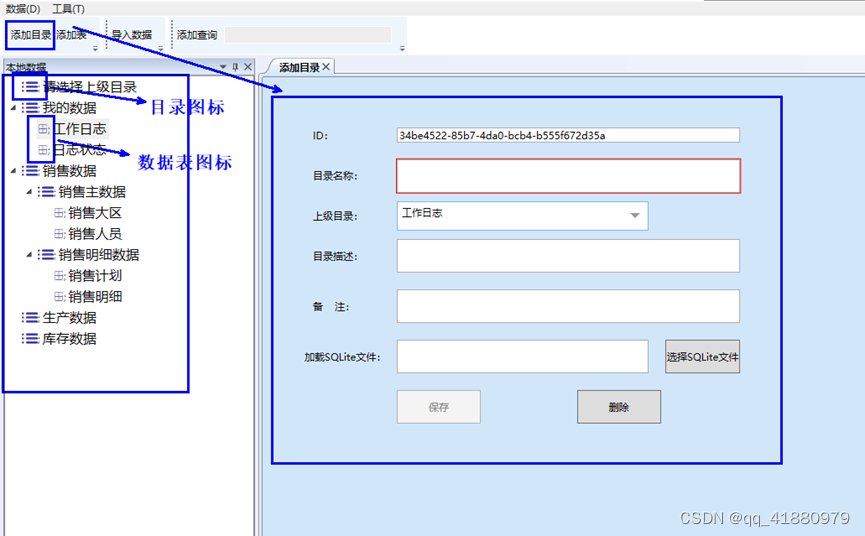 (图2-1)
(图2-1)
在新建目录时,可以直接加载SQLite文件库,添加后,SQLite库中的表将全部放到新目录下面。
3.表
在添加表时,需要首先创建表结构,如图3-1所示。表名和目录是必填项。可以通过工具栏的按钮“新建列”、“删除”来操作列,确认无误后,点击“保存”按钮。
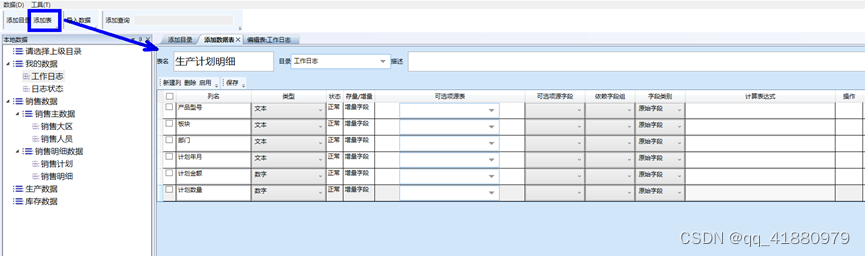
(图3-1)
字段信息包括:列名、类型、可选项源表、可选项源字段、依赖字段组、字段类别、计算表达式。
- 列名是一个名字,可以是英文或者中文,但是不要包含特殊符号。
- 类型包括文本、数字、整数、日期、日期时间、文件位置。根据实际情况选择。
- 可选项源表、可选项源字段用来指定字段的数据来源,用户在添加或者修改数据的时候,可以从源表、源字段中选择数据,避免手工输入。
- 依赖字段组,选择一个具备源表和源字段的列作为依赖字段,从而构成一个依赖字段组,如果依赖字段对应的列选择了数据,则自动为当前列也抓取对应字段的列数据,避免手工输入。
- 字段类别,有两个可选项值:原始字段、计算字段。默认是原始字段,表示普通的数据。如果设置为计算字段,则可以输入计算表达式,计算表达式可以是其他字段的加减乘除等计算。
4.导入Excel文件
通过点击工具栏的“导入数据”按钮以导入Excel文件。Excel文件导入前,需要确认的准备工作有:①导入前清洗,建议将原表的内容无格式复制到一个新的文件再导入;②表头作为列名,不要包含特殊符号,只包含中文、英文、数字,且数字不要作为第一个字符。
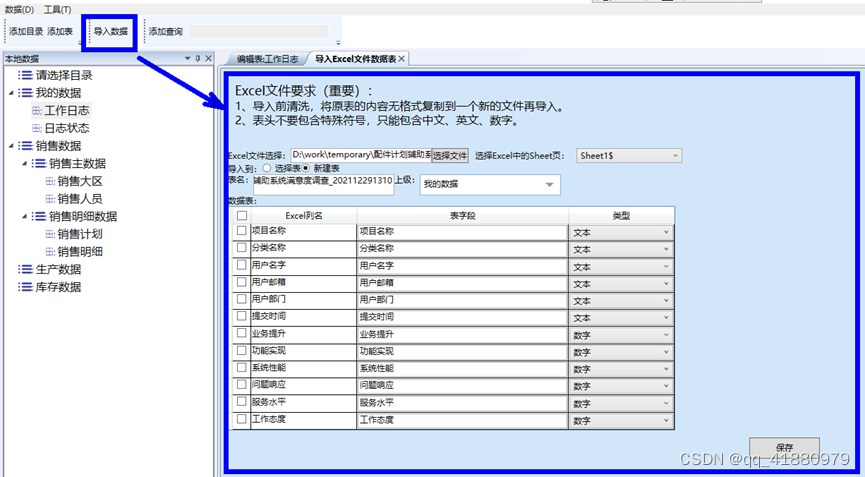
(图4-1)
在导入界面选择Excel文件和Sheet页,导入的数据可以保存到现有的表,或者一个新表。如果是新建表,则输入表名,选择上级,每个列的默认字段名与Excel列名一致,类型会根据表中的部分数据默认一个类型,用户可以更改列明和类型。确认以后,点击“保存”按钮提交。如图4-1所示。
如果是保存到现有表,则选择需要保存的目标表。并为每个Excel列选择匹配的对应表列。如图4-2所示。
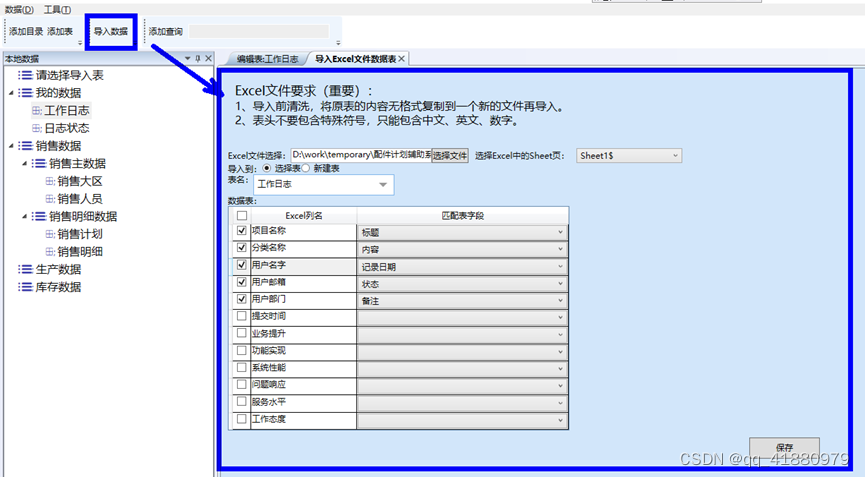
(图4-2)
5.表及模型查询
如图5-1,查询数据表或者模型时共有9个步骤或者功能区域,首先在数据结构树中双击表名(图5-1中1),右边即会显示针对这个表的查询设置和结果区域。
查询的表都有一个别名,在进行字段引用的时候通过别名来引用。
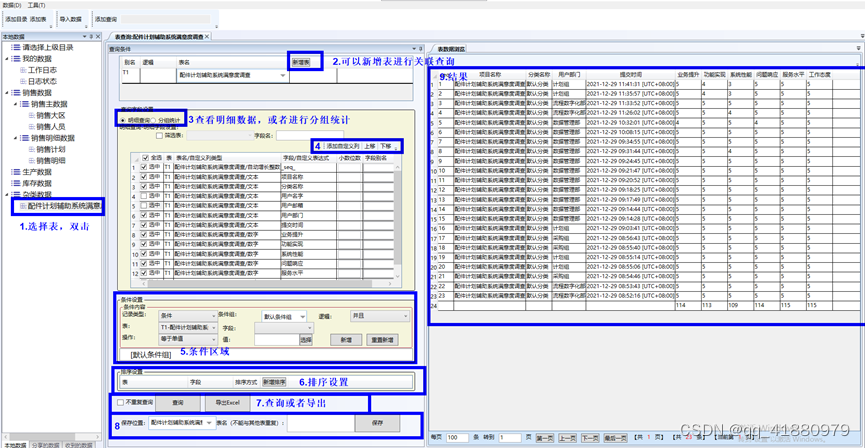
(图5-1)
5.1 多表设置
新增查询表并设置关联条件(图5-1中2),新增表后,需要选择对应的表,并设置关联关系,如图5-2所示,表关联逻辑包括三种:①交叉连接,当前表和关联表进行交叉连接,结果是两个表满足关联条件的数据记录,如果一个表中的记录对应另一个表中多条记录,则会显示多条记录。②左外连接,当前表和关联表进行左外连接,结果中左表(即主表)的数据会全部显示,关联表则只获取与左表匹配的数据,如果左表中的数据在关联表中不存在也会出现在结果中,如果一个表中的记录对应另一个表中多条记录,则会显示多条记录。③完全连接,结果是两个表的笛卡尔积。
关联关系,通过“新增关系”来添加。关联类型有两种:①关联表,在关系中可以设置两个表的关联字段;②输入值,可以设置一个字段的值关联条件。

5.2 查询字段设置
查询字段设置,见(图5-1中3),分为:①明细查询,直接查询字段的值,如果字段太多,可以通过表、字段名进行筛选,可以基于自定义逻辑添加自定义列,查询的字段顺序可以通过“上移”、“下移”进行调整,如图5-3所示;②分组统计,选择分组字段和统计字段。如图5-4所示,统计类型包括:汇总(求和)、平均值、最大值、最小值、计数(Count(字段名))、字符串拼接、不重复计数(count (distinct 字段名))、全字段计数(Count(*))。对于所有的数字字段,或者统计的数字字段,都可以设置小数位数。

(图5-3)
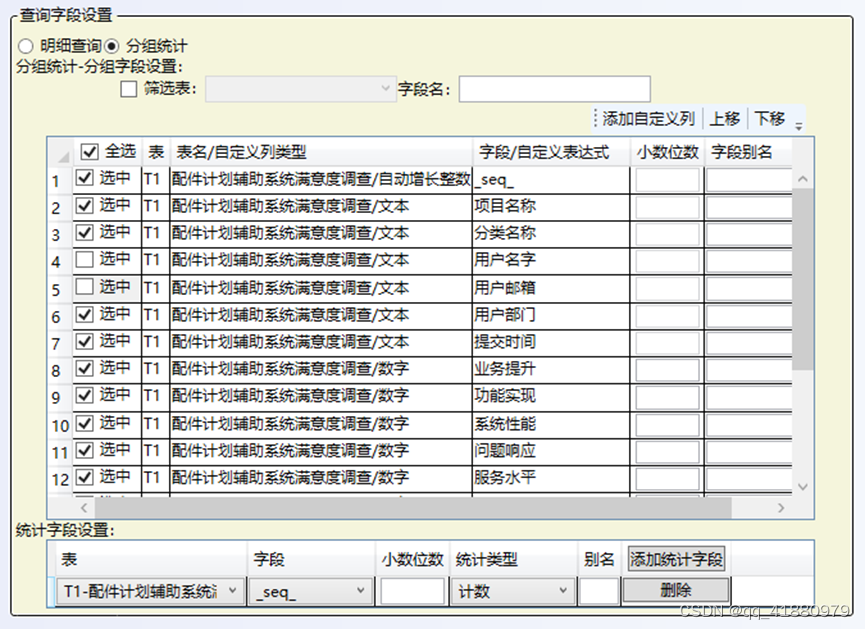
(图5-4)
5.3 条件设置
工具支持设置嵌套的条件(图5-1中5)。支持创建条件、条件组,条件和条件组可以放到另一个条件组里面形成嵌套关系,以树形结构显示。条件或者条件组支持并且、或者逻辑关系。字段条件的比较运算包括:等于单值、不等于单值、等于多值、不等于多值、大于、大于等于、小于、小于等于、包含、不包含、空值、非空值,共12项。如果需要查找特定的值,也可以通过点击“选择”来打开一个选择框并双击以选中指定的数据。设置了条件值后,点击按钮“新增”添加到条件集合中,如果需要修改,则双击树形结构中的条件或条件组进行修改,如果要再次进行添加,则点击按钮“重置新增”。右键树形结构中的条件或条件组,可以在弹出的菜单中点击“删除”菜单项以进行删除。
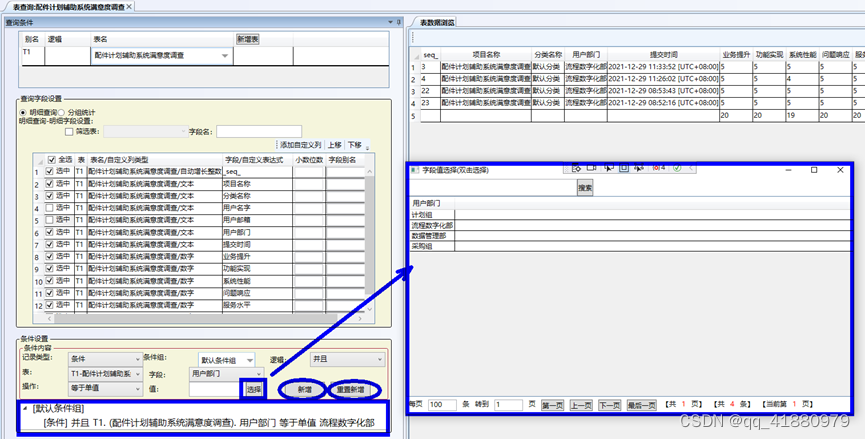
(图5-5)
5.4. 排序设置
工具中可以建立多个排序方式(图5-1中6)。通过设置排序的字段和排序方式,以及先后顺序,来实现数据的排序。

5.5. 查询导出
查询的时候,可以勾选“不重复查询”,结果将是不重复数据。通过点击按钮“查询”查询到数据并显示在结果区域,通过点击按钮“导出Excel”可以将查询结果导出到Excel文件。(图5-1中7)
5.6. 查询保存
查询设置及结果,可以保存为一个新的数据表。可以选择一个保存位置和名称进行保存。(图5-1中8)
6. 数据分析
可以基于一个或者多个表进行数据查询和分析,灵活的设置需要查询的字段和顺序,可以进行筛选条件设置(嵌套),可以进行多字段排序,支持不重复查询。查询结果可以另存一个新的数据模型表。可以进行分组统计和行列转换,等等。
数据分析包括查询条件设置和数据的结果,这里称之为数据模型。可以查询其设置,或者基于其查询设置进行修改后另存为一个新的数据模型。修改查询设置详见(5.表及模型查询)。
可以通过数据模型的右键菜单项“设计查询”对数据模型的模型设置进行查询、刷新数据。
可以通过数据模型的右键菜单项“设计另存”进行设计并另存为新的数据模型。
7. 数据维护
工具可以对表及模型的数据进行维护。在左侧的数据层次结构中,右键节点,选择“数据维护”。将打开当前表的数据维护界面。如图7-1所示。
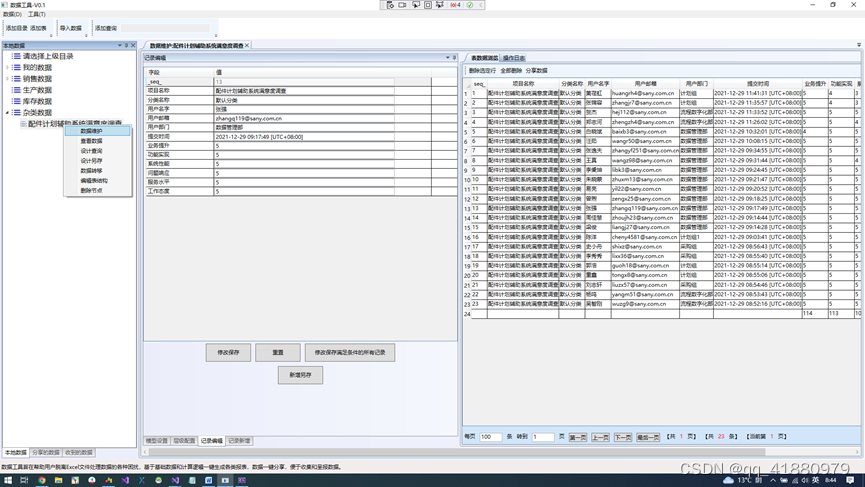
(图7-1)
中间设置区域有4个选项卡,分别是:模型设置、层级配置、记录编辑、记录新增。
7.1. 数据查询
在模型设置选项卡中,设置查询条件,找到需要维护的数据并在右侧的数据浏览区域以表格的形式展示数据。如图7-2所示。
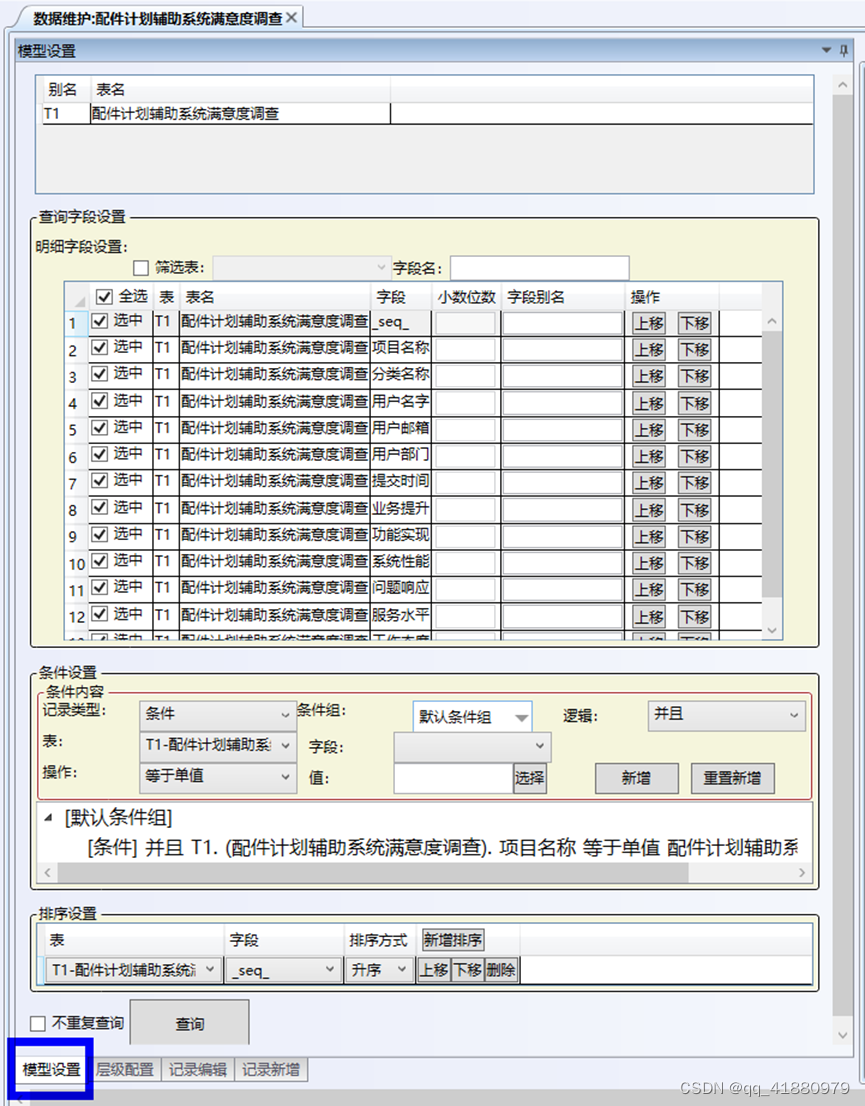
(图7-2)
7.2. 数据浏览
右侧区域是数据浏览区域。如图7-1的右侧。数据浏览区域,可以看到查询的字段的数据记录,可以分页显示,每页记录条数和页码可以由用户自行设置。
数据浏览区域的上方是菜单栏,包括了3个按钮:删除选定行、全部删除、分享数据。
删除选定行,是先用鼠标选中记录,再进行删除,可以同时选中1条或者多条记录。
全部删除,是把满足查询条件的所有数据全部删除。
分享数据,则是将当前模型的数据分享出去。后面有专门章节讨论(11.数据分享)。
7.3. 层级配置
层级配置选项卡中,可以通过设置当前表与其他表的关联关系,从而建立数据下钻的能力。如图7-3所示,图中为部门表设置了到2个其他表的关联关系,也即建立了到这2个表的导航路径。其中,第一个表为默认导航目标,即双击部门数据,就会打开一个新的窗体显示第一个表的数据。如图7-4所示。
在计划表记录上右键一条记录,则显示可以导航的所有的表,如图7-5所示。这里选择第二个表,显示对应的数据,如图7-6所示。
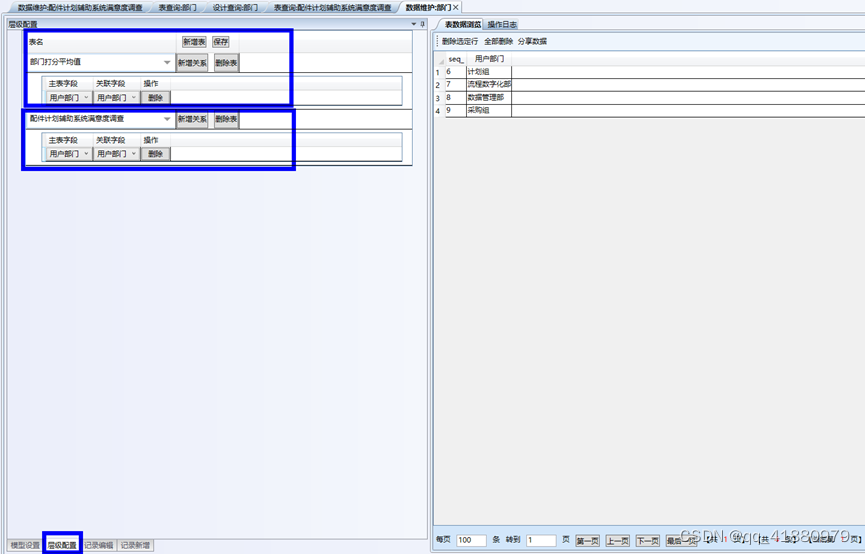
(图7-3)

(图7-4)
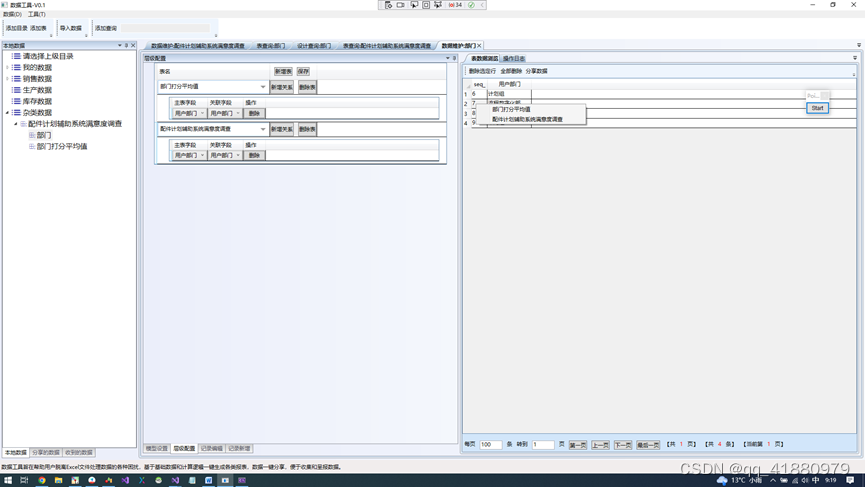
(图7-5)
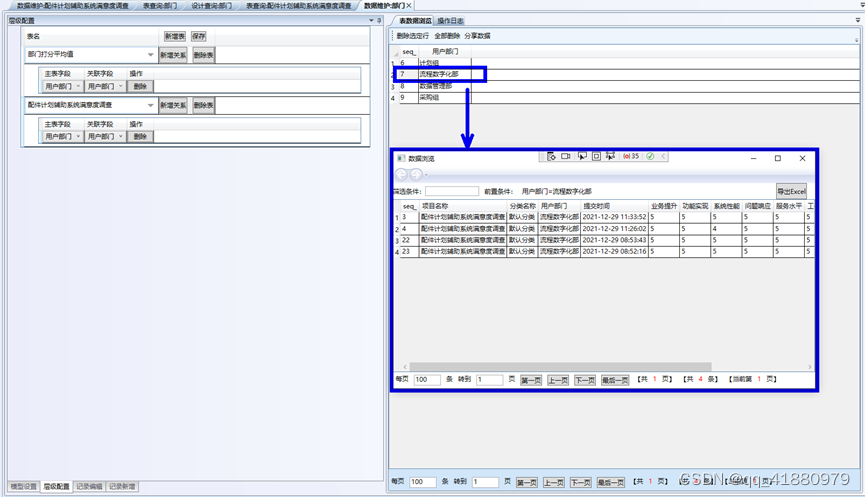
(图7-6)
7.4. 记录编辑
选择“记录编辑”选项卡,用户在数据浏览区域点击一条记录,在记录编辑区域即会显示这条记录的内容,用户可以对内容进行编辑,编辑完成后点击“修改保存”以进行保存,可以点击“重置”以将所有内容清空,点击“修改保存满足条件的所有记录”则是修改符合条件的所有记录的数据与设置的值一致。为空的字段不会保存。点击“新增另存”将会作为一条新记录保存进来。
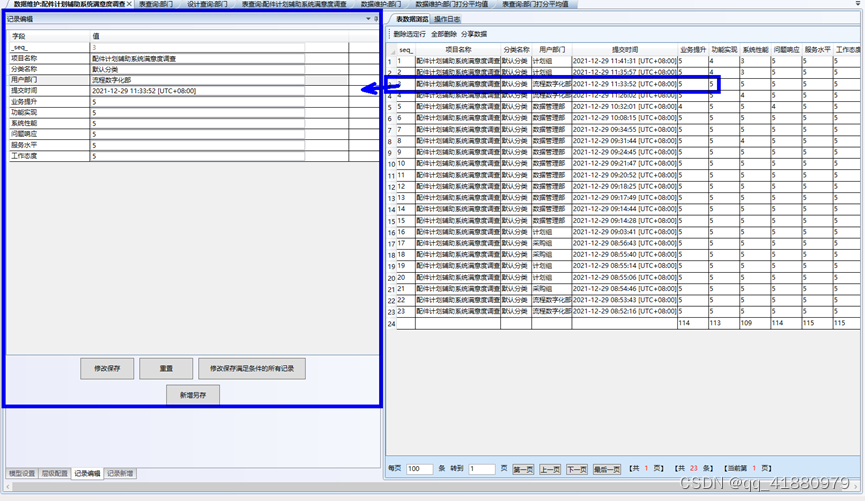
(图7-7)
7.5. 记录新增
选择“记录新增”选项卡,可以编辑内容保存为新记录。如图7-8所示。
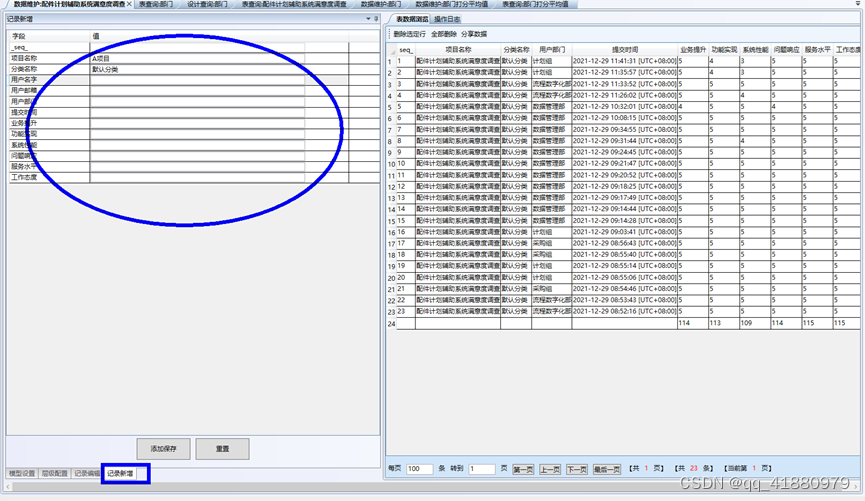
(图7-8)
8.数据转移
如果要将一个表中的数据(或者部分数据)转移到另一个表,可以使用“数据转移”的功能。如图8-1所示,在表右键菜单中选择“数据转移”,进入数据转移界面后,首先在“模型设置”选项卡中设置需要转移的数据的条件。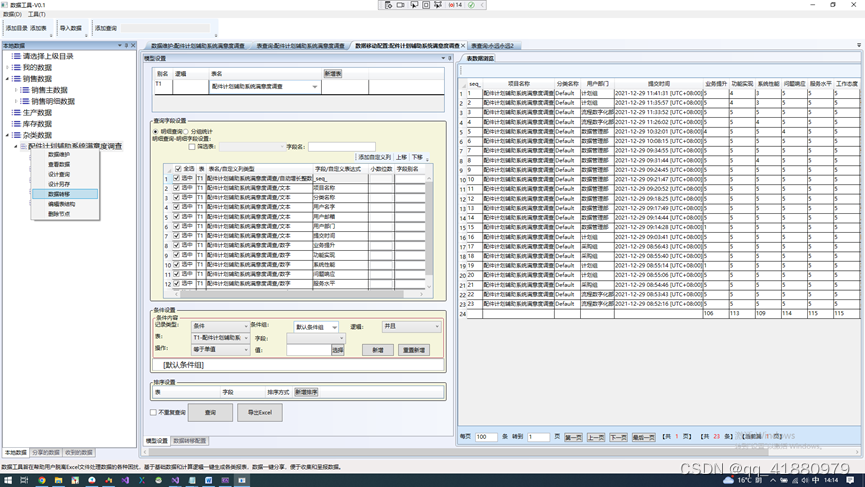
(图8-1)
确认需要转移的数据后,再切换到“数据转移设置”选项卡,如图8-2所示进行转移配置:
- 首先需要在这里设置转移的目标表,在下拉框中选择一个表即可。
- 然后设置目标表重复数据的处理方式,有5中处理方式:全量清空、忽略重复、清除原重复数据、保留原重复数据、仅删除目标记录。根据实际需要选择一种即可。
- 设置目标表重复判断的字段。如果是全量清空、忽略重复,则不需要设置。
- 设置字段映射关系。目标字段对应到源表字段的映射关系的设置。映射来源类型有三种:源表值(对应到源表中的值)、自定义值(一个固定值或者一个计算表达式)、忽略。
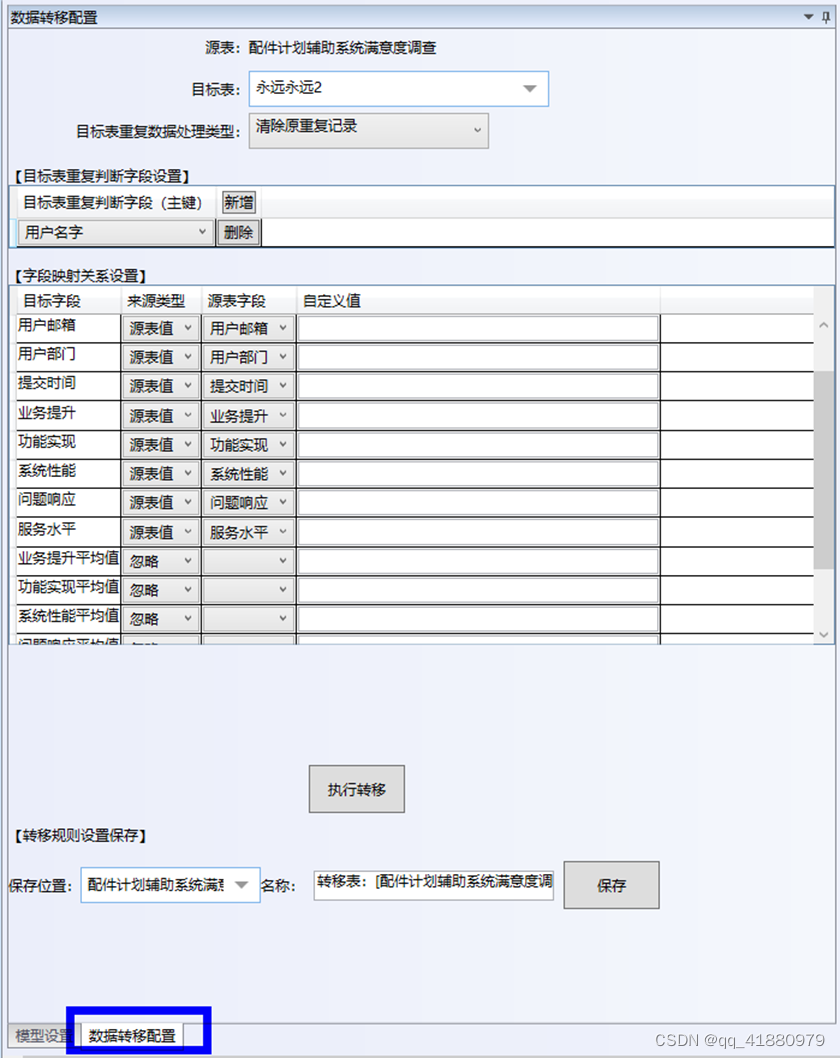
(图8-2)
点击“执行转移”会按照要求将满足条件数据转移到目标表中。也可以将转移配置保存下来。
9. 数据刷新处理链
多个数据处理动作可以组成一个处理链以自动或者手动执行。通过主菜单项“数据”-“处理链”打开数据刷新处理链界面。如图9-1所示。左侧是数据刷新处理链的查询界面,可以删除现有的处理链,也可以新增处理链。点击“新增”按钮,将在右侧显示新增处理链的表单内容,填入名称,按顺序依次设置需要刷新的节点,再“提交保存”即可。
数据刷新节点类型包括:数据转移、模型刷新、字段计算。
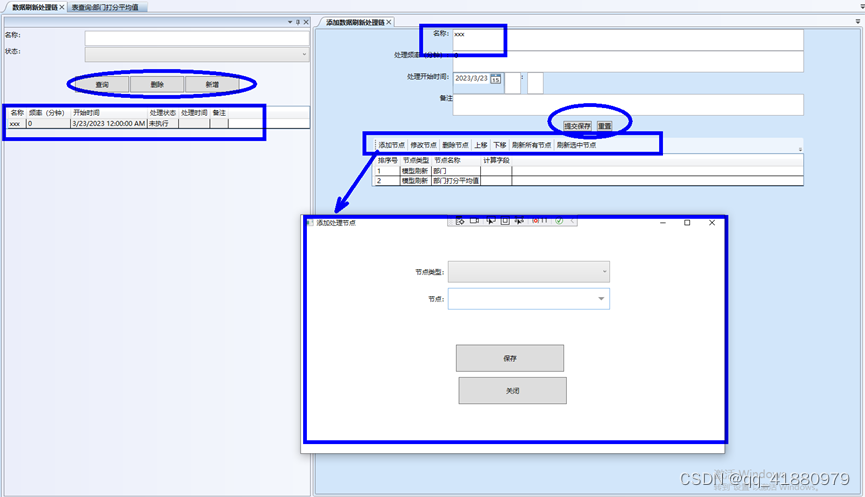
(图9-1)
10. 数据接口
通过调用外部接口,可以提交数据,或者获取数据。功能菜单:“数据”-“接口管理”。如图10-1所示。
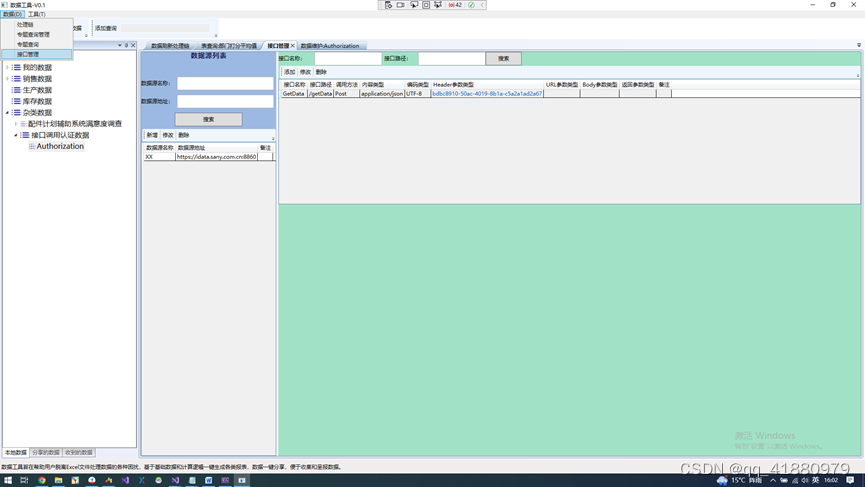
(图10-1)
接口管理界面如图10-2所示,左侧为接口的数据源管理,一个数据源下面可以有多个接口。接口定义按照接口实际情况填写,包括接口名称、调用方法、Header参数、URL参数、Body参数、返回参数等内容,这些参数都可以对应到数据表上,以提交数据或者将返回的数据保存到模型。
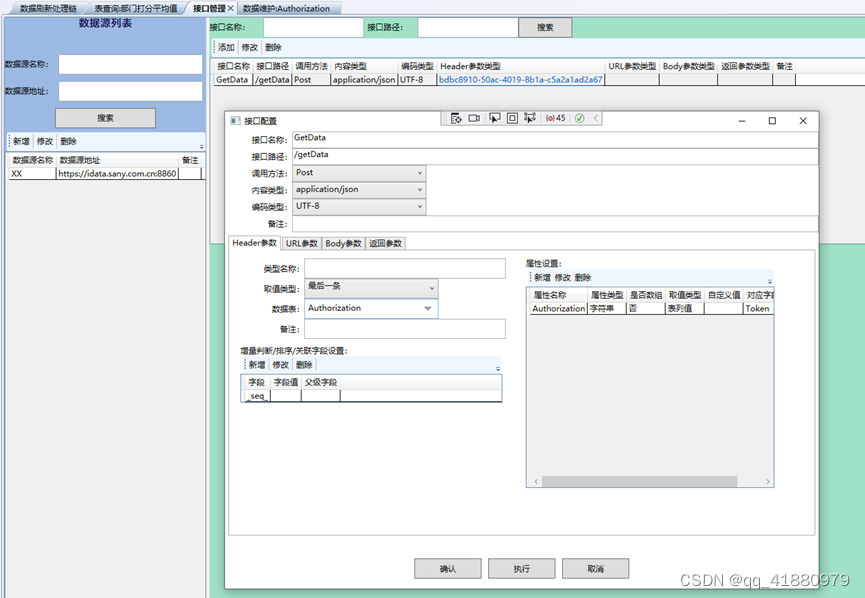
(图10-2)
11. 数据分享
在数据维护界面的数据浏览视图中可以分享数据。通过点击按钮“分享数据”打开数据分享设置界面。设置分享名称及分享给哪些用户和权限。如图
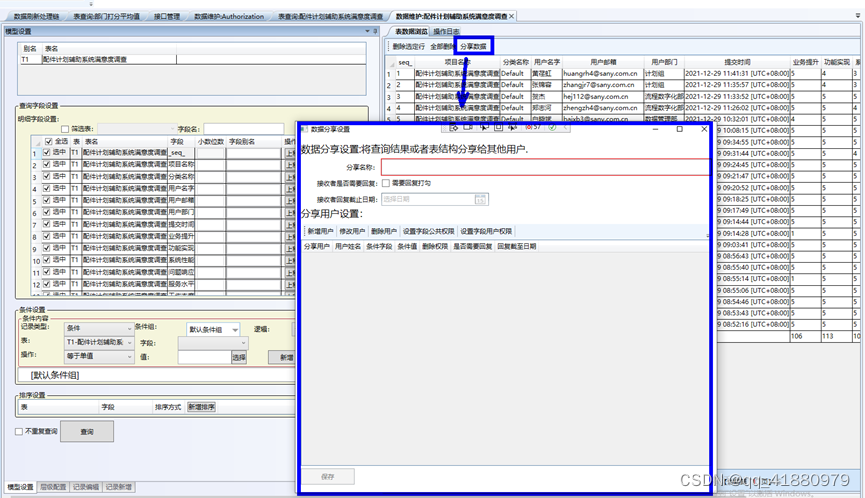
(图11-1)
数据分享完成后,接受者可以在“收到的数据”选项卡中查看、添加、修改、删除数据。如图11-2所示。
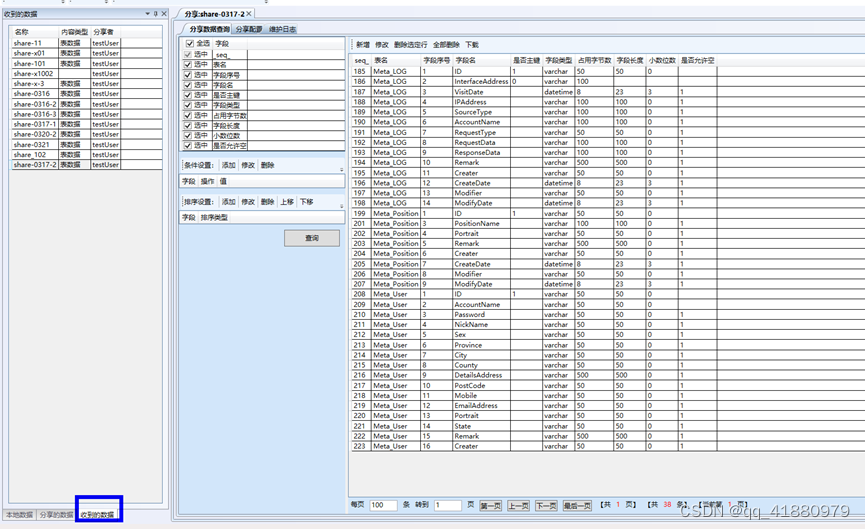
(图11-2)
发送者可以在“分享的数据”选项卡中查看、添加、修改、删除数据。如图11-3所示。
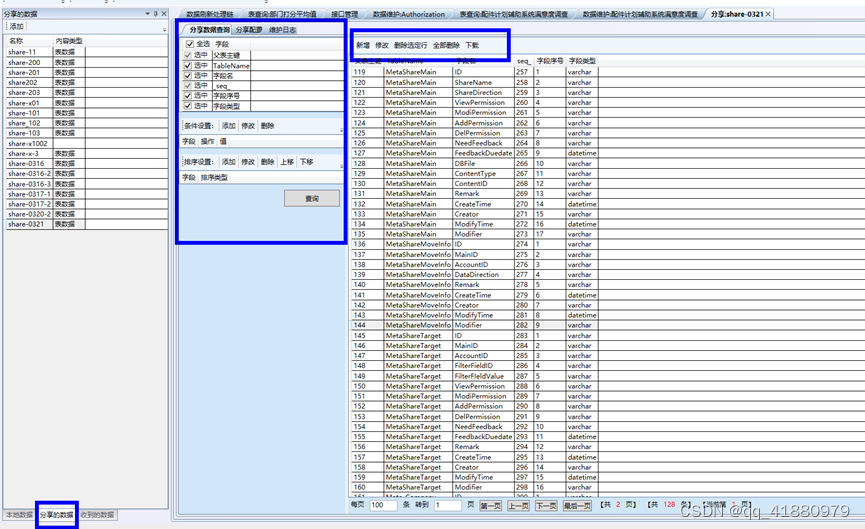
(图11-3)
12. 专题查询
专题查询主要是用来对表的数据进行分组导出,先设置再查询,通过菜单项“专题查询管理”进行设置,通过菜单项“专题查询”进行数据的查询和导出。如图12-1所示。专题查询的主要作用是对数据根据分组进行拆分后导出到Excel文件。
查询模式“从表到分组”,表示按分组导出到一个excel文件的多个sheet页,每个表一个文件,每个分组一个sheet页;“从分组到表”表示一个分组一个excel文件,每个组一个sheet。
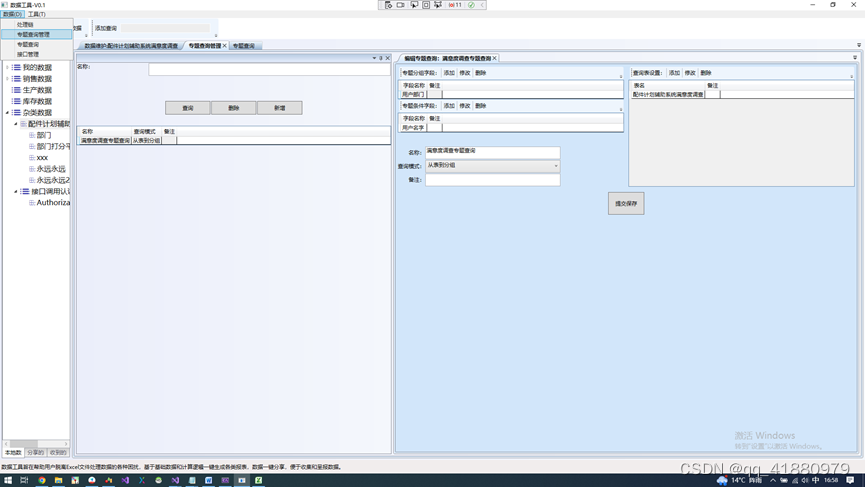
(图12-1)
专题查询,如图12-2所示,可以根据专题查询条件字段来筛选数据,可以选择数据表和用户部门。查询结果,界面上只能看一个表,全部导出后,可以在Excel文件查看拆分后的所有数据。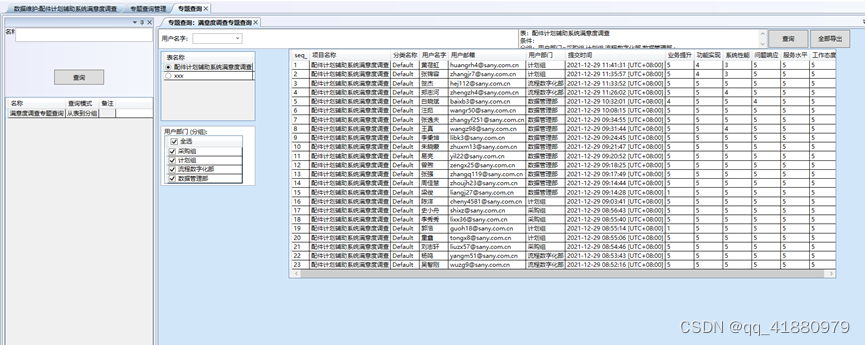
(图12-2)
13. 故事板
故事板的功能是在数据与数据之间灵活跳转及下钻,方便用户从宏观到微观,从当前数据到关联数据进行快速查看。
13.1. 故事板新增
通过菜单:“数据”-“新增故事板”来新增故事板。如下图13-1所示:
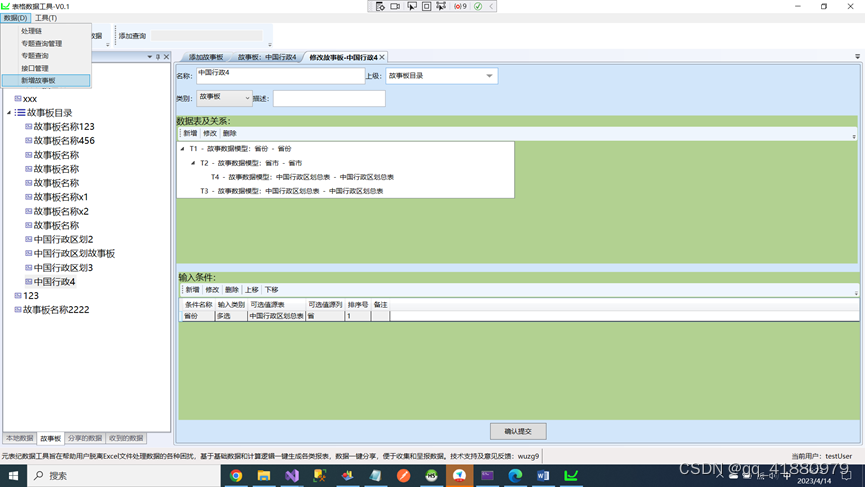
(图13-1)
用户需要填写故事板的名称,选择上级,类别包括故事板、目录两种。
【数据表及关系】部分,用来定义故事板显示数据的表及其层级关联关系和数据查询条件。
【输入条件】部分,用来定义故事板的条件区域的内容,用户可以多选、单选、输入内容作为筛选条件。
故事板的内容填写好以后,点击“确认提交”以保存到数据库。保存后可以再左侧的故事板栏目中看到新增的故事板。并可以右键选择“配置”以再次进行修改。如图13-2所示:
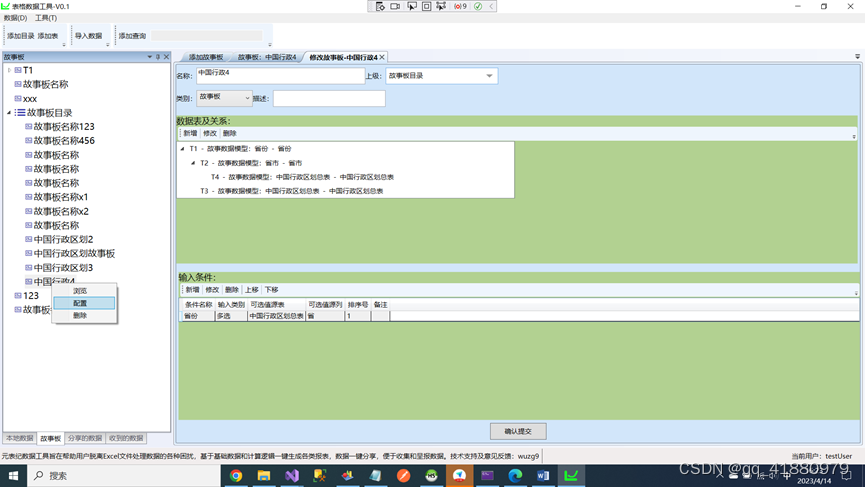
(图13-2)
13.2. 故事板浏览
在左侧“故事板”栏目中双击一个节点,或者右键选择“浏览”可以对其进行数据查看,如图13-3所示:

(图13-3)
双击记录可以进行下钻查看子表内容。前提是已经配置了下钻的表和下钻关联关系。
14. 联系我们
技术支持或者意见反馈,邮箱:wuzg_x@163.com ; 微信: wzgtly 。
欢迎有价值的意见反馈。
15. 下载地址
链接:https://pan.baidu.com/share/init?surl=8XYa6xJylzlHVugxZ_SVyg&pwd=1234
提取码:1234





















 151
151











 被折叠的 条评论
为什么被折叠?
被折叠的 条评论
为什么被折叠?








